Создайте стильный центр компании (версии Premium и Enterprise)
Базы данных Confluence находятся на стадии бета-тестирования. Их официальный выпуск для всех пользователей Confluence запланирован на конец этого года. (Подробнее)
Настройте центр компании — динамичный информационный центр для всей организации, служащий единым местом хранения проверенных и актуальных новостей и объявлений, популярных ресурсов для сотрудников и множества других сведений.
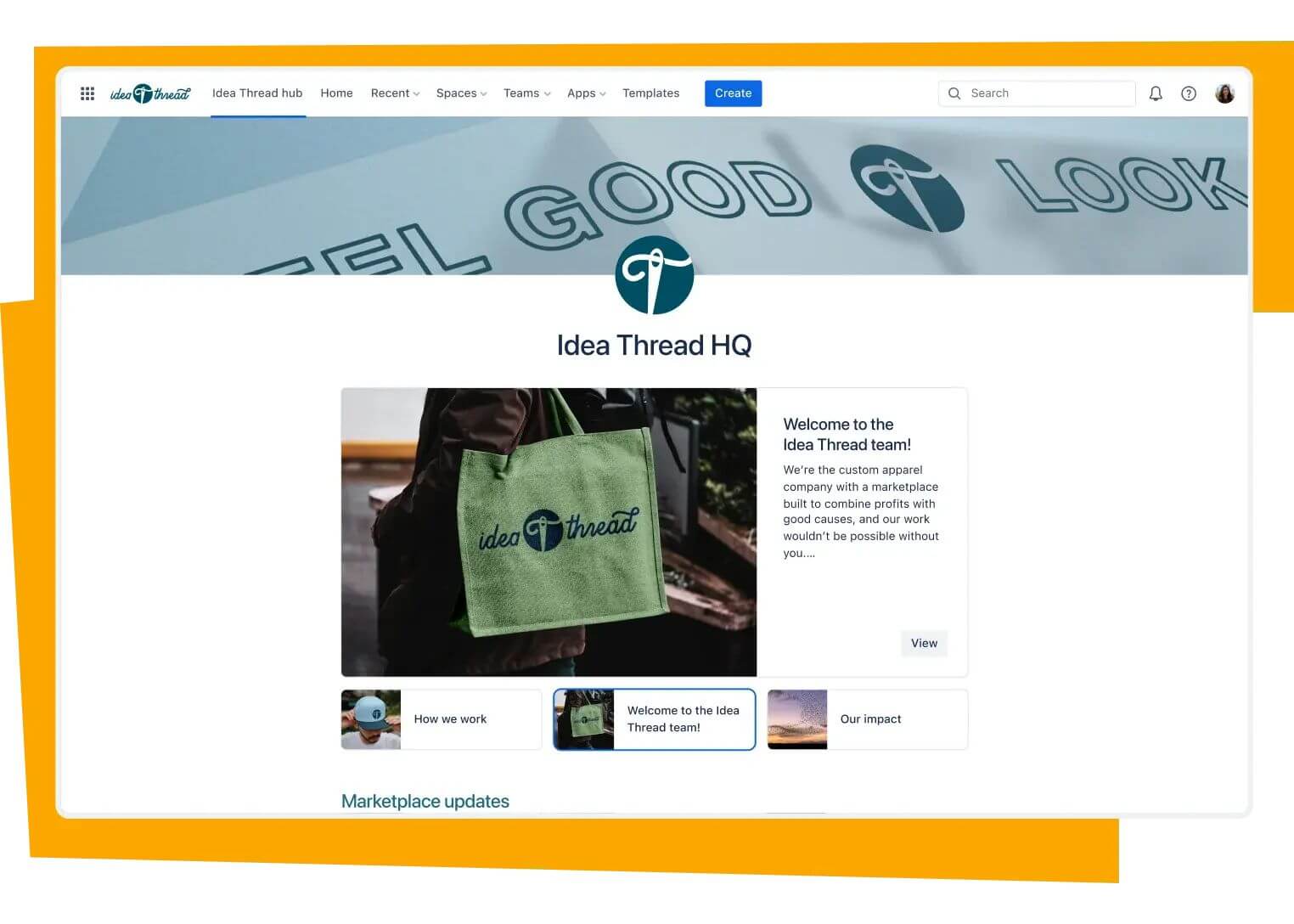
Помогите командам быстрее получать ключевые данные, которые им нужны прямо сейчас: пусть меньше времени тратится на поиск и вопросы и больше — на полезную деятельность. Объедините команды, контент и опыт в едином центре компании, чтобы восполнить дефицит информации, повысить производительность и укрепить сотрудничество.
Настройте центр
Администраторы продукта, а также пользователи с соответствующими правами на редактирование могут начать настраивать центр, нажав Company hub (Центр компании) слева на панели навигации.
Пока ваш центр не будет активирован при первой публикации, он будет виден и доступен только пользователям с правами на его редактирование.
Примечание. Центр компании — это возможность Confluence, которая позволяет подключать плагины и получать доступ к данным других продуктов Atlassian. Так, например, если он настроен в экземпляре Confluence, то пользователи (в зависимости от своих прав) могут получать информацию из связанных задач Jira.
Присвойте центру имя
Первым делом придумайте уникальное имя центра компании.
Оно будет видно всем на панели навигации и непосредственно на странице. В идеале имя центра должно отличаться от имени всего сайта Confluence (которое отображается на вкладке браузера и в письмах, относящихся к Confluence).
Вы можете выбрать имя центра позже или вовсе оставить его безымянным. В таком случае ему будет присвоено стандартное имя «Центр компании».
Придумывая имя, подходите к процессу творчески. Чем звучнее и оригинальнее оно будет, тем больше интереса вызовет у аудитории. Например, для турагентства отлично подойдет имя «Вокруг света».
Активируйте центр с помощью публикации
Когда вы будете готовы представить центр всей компании, активируйте его с помощью кнопки Publish (Опубликовать). Сразу после публикации все сотрудники компании смогут ознакомиться с центром, нажав его значок слева на панели навигации.
Примечание. Активировать центр путем публикации могут только администраторы сайта и продукта.
Обновить
После первоначальной активации центра редакторы могут в любое время вносить изменения. Для этого нужно выбрать центр на панели навигации и нажать Edit (Редактировать). Все обновления автоматически сохраняются на вашей стороне по мере внесения. Когда вы будете готовы опубликовать обновление центра для всей компании, нажмите Update (Обновить).
Деактивировать
Если вы решите скрыть центр от всей компании, нажмите Deactivate hub (Деактивировать центр) в меню More actions (Дополнительные действия). Затем нажмите Confirm (Подтвердить).
После деактивации центр пропадет с панели навигации для всех, кроме администраторов, и останется доступным только для его редакторов.
Деактивировать центр могут только администраторы сайта и продукта. При этом его контент будет сохранен, и центр можно будет в любое время активировать повторно с помощью кнопки Publish (Опубликовать).
Настройте динамичную интрасеть
Создайте внутреннюю сеть с помощью Confluence
Упорядочьте структурированные сведения с помощью баз данных
Раскройте весь потенциал своей команды с помощью баз данных Confluence.
